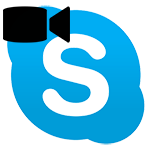Скайп — известное приложение для общения, которым пользуется более 450 миллионов человек по всему миру. Функциональная программа с простым и понятным интерфейсом позволяет совершать звонки, передавать различные документы или изображения, отправлять сообщения, общаться через веб-камеру, создавать конференции и т.д. В ней хранится личная информация юзера, важные файлы, контакты. Поэтому пользователю следует знать, как перенести Скайп на другой компьютер или сохранить данные.
Особенности утилиты
Вся информация, полученная и отправленная через Skype, хранится не только на ПК, но и в облаке. Соответственно, переписки, файлы, история звонков и контакты автоматически появляются в приложении при авторизации. Пользователю не нужно хранить сотни мегабайт информации, достаточно знать только логин и пароль.
Благодаря автоматическому переносу данных, пользователь может сохранить и получить доступ к информации при поломке или смене компьютера. Это несомненно удобная опция, но у функции есть и недостатки. Человек, узнавший пароль абонента, сможет получить доступ ко всей информации. Поэтому для защиты аккаунта рекомендуется устанавливать сложный пароль.
Простой способ перенести данные
Пользователи нередко интересуются, как перенести историю Скайпа на другой компьютер автоматически? Ответ прост — необходимо только авторизоваться.
Для переноса следует:
- Выйти из аккаунта Skype.
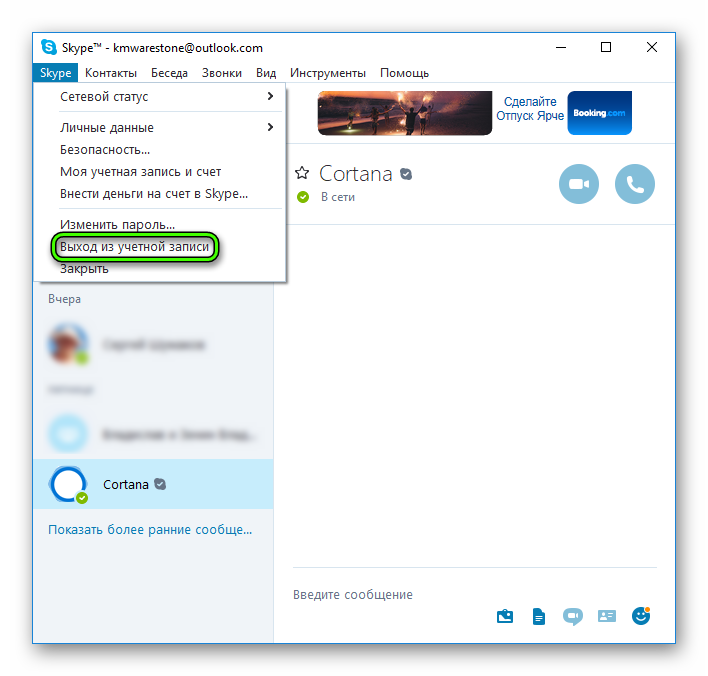
- Инсталлировать программу на другой ПК.
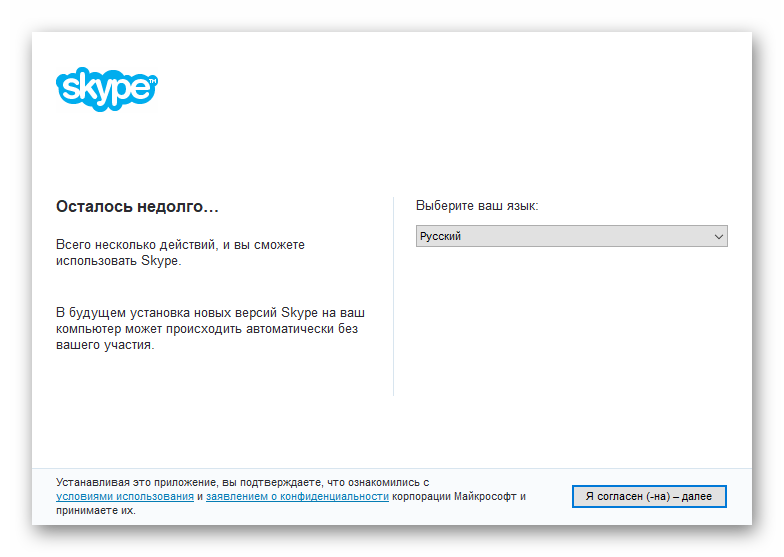
- Запустить утилиту.
- Ввести пароль и логин (электронный адрес, имя юзера либо мобильный номер).
- Нажать на «Вход».
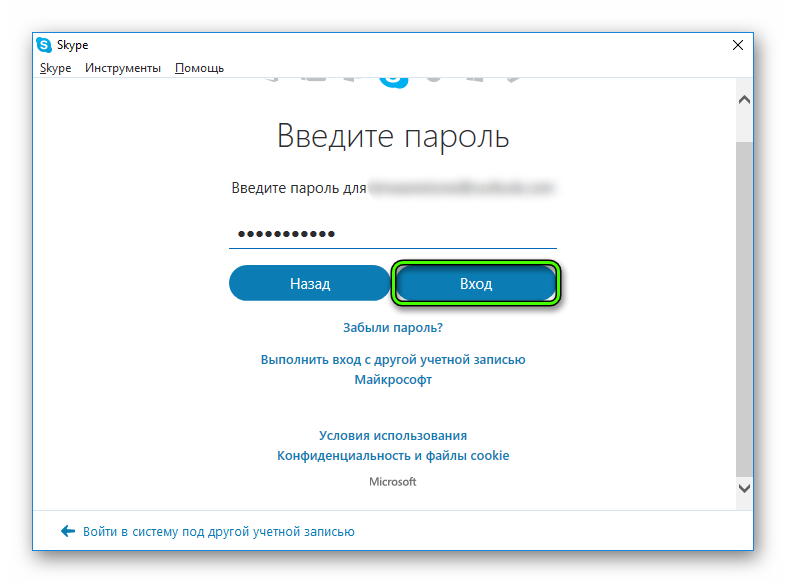
Все данные, содержащиеся на аккаунте, загрузятся на компьютер из облака. Человеку будут доступны контакты, история, переписки и т.д. Соответственно, вам не стоит беспокоиться о сохранении личной информации.
Ручной перенос
Если история по какой-то причине не появилась при авторизации, то юзеру придётся самому загружать данные на другой ПК. Для выполнения процедуры вручную необходимо:
- Нажать на
Win +R . - В появившемся окне написать appdata и кликнуть «ОК».
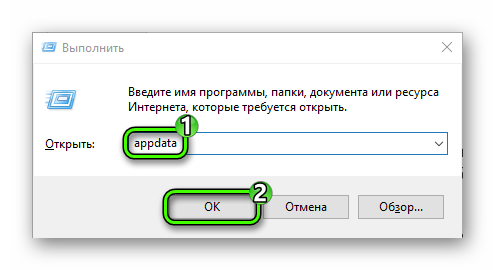
- Перейти в раздел Roaming.
- Кликнуть на раздел Skype.
- Найти папку с именем юзера и скопировать её на флешку.
На ПК, куда будет выполняться перенос, нужно инсталлировать утилиту Skype и зайти в аккаунт. Затем, скопированную папку необходимо поместить в тот же раздел, но уже на другом устройстве. При загрузке нужно будет заменить уже существующую папку с аналогичным именем. После этого юзер может провести авторизацию.